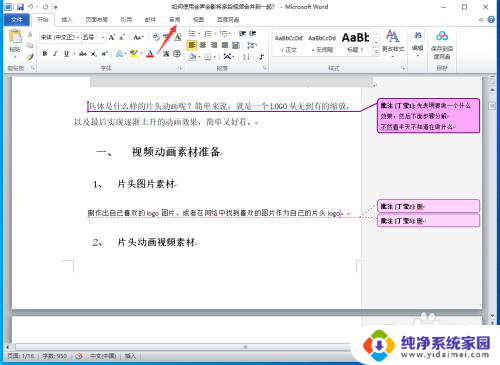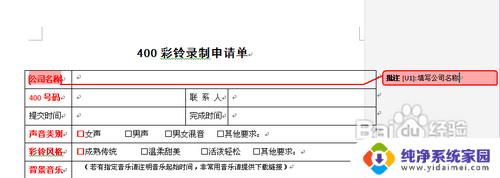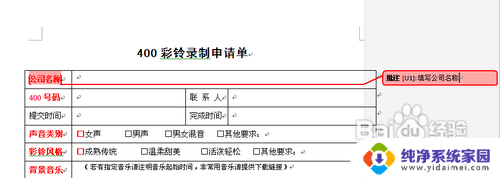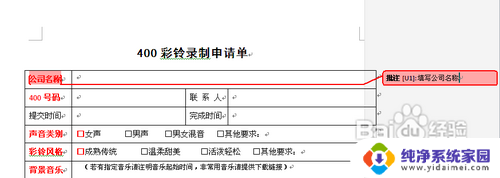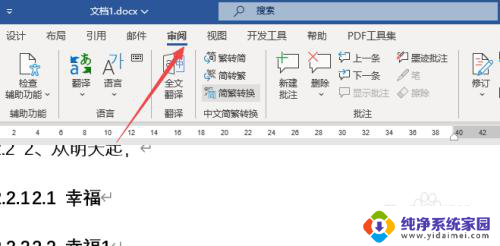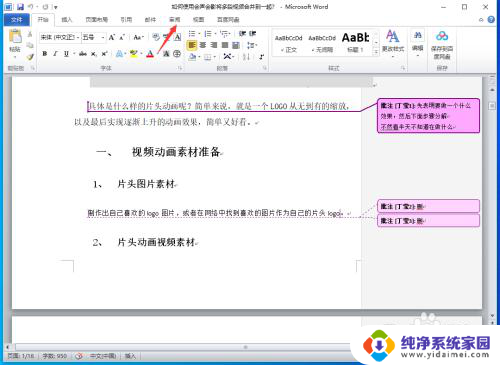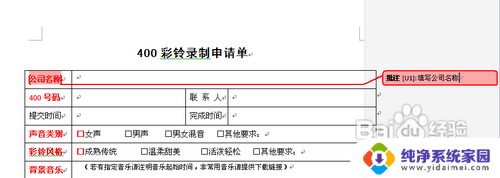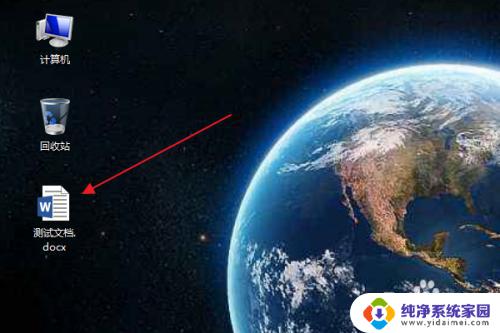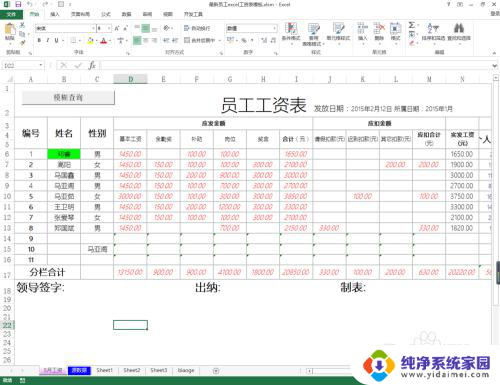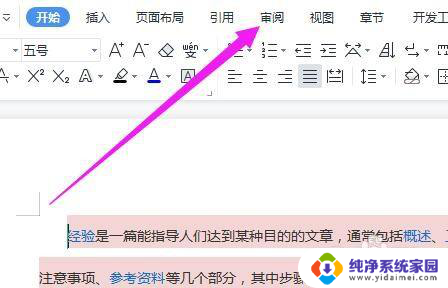如何删除批注框 word批注框消失
更新时间:2024-04-09 08:47:51作者:yang
在日常工作中,我们经常会使用到Word文档进行编辑和处理文字内容,在编辑文档时,我们可能会添加批注框来进行标注和备注。有时候我们可能会需要删除这些批注框以便更清晰地呈现文档内容。如何删除批注框呢?在本文中我们将介绍一些简单的方法来帮助您轻松地消除Word文档中的批注框。
操作方法:
1.如图所示,这个文件打开后右侧出现很多带格式的批注框
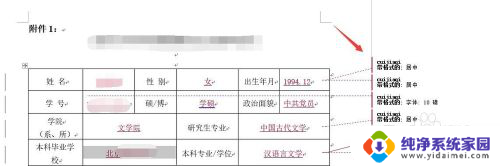
2.我们点击word页面菜单栏的审阅
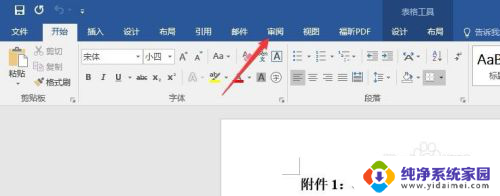
3.然后选择修订——所有标记,展开选项
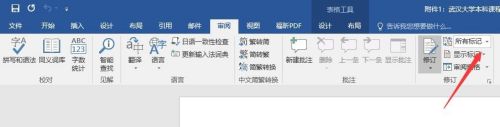
4.在展开的选项中,我们将所有标记更改为无标记
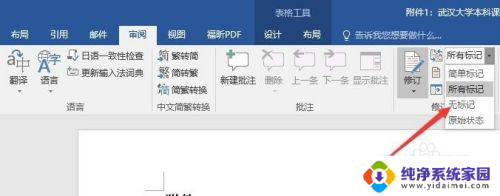
5.以上操作删除了这个文档中带格式的批注框了,如果大家文件中还有。我们点击审阅——删除
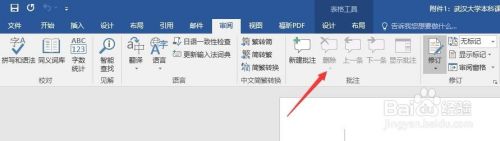
6.然后点击审阅——删除——删除文档中的所有批注即可,然后就成功删除了批注框了

以上是如何删除批注框的全部内容的步骤,请需要的用户按照这些步骤进行操作,希望对大家有所帮助。